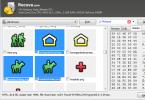Операционная система Android, как и любая другая, не является совершенной. Поэтому у пользователей могут возникать различные проблемы, в том числе и с сохраненными номерами. В этом руководстве мы расскажем, как удалить контакты на Андроид, как избавиться от двойных контактов и исправить другие неполадки адресной книги.
Удалить контакт из телефонной книги проще простого. Для этого выполните следующие действия:
Шаг 1 . Запустите приложение Контакты (также может называться Люди в зависимости от версии ОС)

Шаг 2 . Нажмите и удерживайте на контакте, который необходимо удалить, до появления контекстного меню.

Шаг 3 . Нажмите кнопку «Удалить », а затем подтвердите выбор.

Как удалить контакты с SIM карты
Чтобы удалить контакты с сим карты, нужно сначала настроить их отображение. Последовательность действий следующая:
Шаг 1 . Запустите приложение Контакты .
Шаг 2 . Нажмите кнопку «Меню » смартфона.

Шаг 3 . Откроются настройки приложения, нажмите кнопку «Отображение ».

Шаг 4 . Установите галочку «Контакты SIM карты » в положение «Включено ».

Шаг 5 . Вернитесь в приложение Контакты , найдите в списке номеров появившиеся контакты сим карты (они будут отображаться с соответствующей пометкой), выберите и удалите их по своему усмотрению.
Пакетное удаление контактов
Выделять и удалять каждый контакт из телефонной книги Андроид по отдельности – достаточно трудоемкое и скучное занятие, если номеров в телефоне несколько сотен. Поэтому вы можете воспользоваться функцией пакетного удаления:
Шаг 1 . Запустите приложение Контакты .
Шаг 2 . Нажмите кнопку «Меню » смартфона.
Шаг 3 . Нажмите кнопку «Дополнительно ».

Шаг 4 . Нажмите кнопку «Пакетное удаление ».

Шаг 5 . Вы вернетесь в приложение Контакты , где сможете установить галочки напротив нужных номеров и удалить их одним нажатием кнопки.

Почему появляются двойные контакты
Установка различных прошивок на смартфон с последующей синхронизацией данных может привести к появлению двойных контактов на Android. Вследствие этого книга номеров может разрастись до неприличных размеров, и пользователю придется постоянно пробираться сквозь дебри одинаковых контактов. Частично решить эту проблему можно с помощью функции объединения дубликатов:
Шаг 1 . Запустите приложение Контакты .
Шаг 2 . Нажмите кнопку «Меню » смартфона.
Шаг 3 . Нажмите кнопку «Дополнительно ».
Шаг 4 . Нажмите кнопку «Объединение дубликатов ».

Шаг 5 . ОС предложит найти дубликаты контактов и объединить их. Нажмите кнопку «Объединить », чтобы запустить эту операцию.

Как удалить дублирующиеся контакты на Android
Вы можете также удалить дубликаты контактов, воспользовавшись средствами сервиса Google или сторонними приложениями, например, Duplicate Contacts . Рассмотрим оба варианта.
Google Контакты
Шаг 1. Запустите браузер и пройдите по адресу google.com/contacts .
Шаг 2. Введите данные от аккаунта Google .
Шаг 3. Нажмите кнопку «Найти похожие контакты ».

Шаг 4. Выберите дублирующиеся контакты и удалите их.
Duplicate Contacts
Шаг 1. Установите и запустите приложение Duplicate Contacts .
Шаг 2. Программа просканирует список контактов и покажет, есть ли на смартфоне дублирующиеся номера.

Шаг 3. Выберите и удалите дубликаты контактов.
Заключение
Любая проблема, возникающая со смартфоном, легко решается, если знать, что делать. В этом руководстве мы рассказали, как удалить контакты на Android; кроме того, на нашем сайте вы найдете решение прочих вопросов, связанных с адресной книгой – как скопировать контакты с Android на компьютер , как перенести контакты с Андроида на Андроид , как восстановить удаленные контакты на Андроиде , и другие.
Обладатели новых телефонов зачастую сталкиваются с неожиданной сложностью – неосуществимостью удаления номеров с сим-карты . Легко удалить номера из памяти самого телефона, но симка не очищается. Как с этим бороться?
Инструкция
1. Самый легкой и верный метод – вынуть сим-карту и вставить ее в всякий ветхий телефон. В различие от современных ай-фонов, в ветхом агрегате удалять номера с сим-карты дозволено абсолютно вольно, если она не заблокирована и не защищена паролем. Если же телефон требует пароль, введите цифры, указанные в документе, на сим-карту. Позже этого у вас к ней будет полный доступ.
2. Если такой вероятности нет, испробуйте сделать следующее: зайдите в меню контактов и обнаружьте папку с номера ми сим-карты . После этого зайдите в меню и выберите пункт «Удалить все». Адресная книга будет очищена, но вам не удастся удалить сервисные номера мобильной компании, скажем «Гудок» у МТС. Убрать их с сим-карты фактически невозможно.
3. Испробуйте избавиться от непотребных телефонных контактов по одному, выбирая их в телефонной книге и удаляя. Даже если они находятся не в памяти телефона, а записаны на сим-карте, они все равно обязаны быть удалены.
4. В некоторых, предпочтительно ветхих моделях телефонов, есть еще одна вероятность решить задачу. Пройдите дальнейший путь: администратор контактов карты , пуск->настройки ->система- >меню ->настройки сим-карты . Выберите необходимый контакт, нажмите на него и удержите кнопку нажатой. Перед вами откроется меню: правка, удалить, отправить, сберечь. То есть у вас будет вероятность безболезненно удалить всякий из контактов сим-карты .
5. Используйте особую программу, дозволяющую редактировать контакты на сим-карте. Она именуется HTC SIM Manager. Установите ее на телефон, и вы сумеете редактировать и удалять всякие записи телефонной книги. Обнаружить ее дозволено тут: http://4pda.info/news/1180. Для скачивания придется пройти процедуру регистрации, а после этого программа окажется в бесплатном доступе. С ней вы получите полный контроль над своей сим-картой.
Владельцы новых телефонов часто сталкиваются с непредвиденной трудностью – невозможностью удаления номеров с сим-карты. Легко удалить номера из памяти самого телефона, но симка не очищается. Как с этим бороться?
Инструкция
Операционная система Android, по мнению многих пользователей, обладает исключительной простотой. Радует и то, что при смене мобильного телефона не нужно привыкать к новому интерфейсу и к новым функциям – почти все остается прежним. Но некоторые вопросы все-таки вызывают у пользователей определенные сложности. Как удалить контакты на Андроиде и что для этого нужно? Давайте разберемся, как мы можем работать с контактами в смартфонах на операционной системе Android.
Базовые средства
Проще всего удалить контакт с телефона Андроид с помощью базовых функций. Для этого нужно зайти в телефонную книгу и нажать пальцем на удаляемый контакт. Выбираем в контекстном меню пункт «Удалить» и завершаем операцию. В некоторых «звонилках» поддерживается выделение нескольких контактов или всех разом.
Таким функционалом обладают все программы «звонилки», поэтому сложностей здесь возникнуть не должно. Базовые возможности позволяют удалять контакты, хранящиеся в любых источниках, начиная от SIM-карты и заканчивая аккаунтом в Goole. Чтобы переключиться между источниками, зайдите в настройки приложения и найдите там пункт настроек отображения списка контактов (может называться «Показать контакты»). Тапнув по этому пункту, вы увидите список источников:
- Все контакты (отображается сразу весь список);
- Устройство (подразумевается внутренняя память телефона);
- SIM1 и SIM2 (для устройств с двумя SIM-картами);
- Аккаунт в Google (виден как адрес@gmail.com).
Также здесь могут присутствовать и другие пункты, появляющиеся после установки различных приложений (мессенджеры Skype, WhatsApp и Viber, приложения для социальных сетей ВКонтакте и Одноклассники).
Если вы хотите получить доступ сразу ко всем контактам, выберите пункт «Все контакты» - в списке появятся записи сразу со всех источников. Процесс удаления записей будет таким же, как мы описывали его выше – зажимаем один контакт, помечаем другие контакты, выбираем пункт удаления.
Чтобы не было путаницы в телефонных номерах в дальнейшем, скопируйте телефонные контакты в один источник. Оптимальный вариант – скопировать все в аккаунт Google, чтобы записи синхронизировались с серверами разработчика операционной системы Android.
Удаление контактов сторонними программами
Вы по-прежнему не научились удалять контакты на Андроиде? Программа для работы с телефонной книгой вызывает какие-то сложности? Тогда вам нужно вспомнить, что у вас в руках находится не допотопный телефонный аппарат с дисковым номеронабирателем, а современный смартфон с огромными возможностями. И то, что вам здесь не нравится, можно с легкостью заменить.
Если текущая программа для работы с контактами вызывает у вас сложности, скачайте другую программу. Для этого нужно посетить магазин приложений Playmarket и ввести в поиск слово «контакты». Вот список неплохих приложений:
- «Контакты + » от разработчика Contacts Plus team;
- «Simple Contacts » от Simple Mobile Tools;
- «True Phone » от Hamster Beat.
Это проверенные многофункциональные приложения для работы с телефонной книгой и контактами.
Удаление дублирующихся контактов
Для того чтобы удалить дублирующиеся контакты на Андроиде, разберитесь с отображением источников контактов. Вполне возможно, что у вас имеются одинаковые записи в памяти смартфона и в аккаунте Google. В этом случае нужно просто выбрать отображение контактов только из одного источника, а не со всех сразу – мы уже рассказывали, как это делается. При необходимост, выберите отображение ненужного источника и удалите из него все контакты.
Удалить дублирующиеся контакты помогут и специальные приложения – это «Duplicate Contacts » от разработчика alex accaci и «Contacts Optimizer » от Compelson Labs. Установив одно из этих приложений, вы сможете быстро избавиться от ненужных дубликатов, мешающих искать нужные контакты.
Инструкция
Самый простой и надежный способ – вынуть сим-карту и вставить ее в любой старый телефон. В отличие от современных ай-фонов, в старом аппарате удалять номера с сим-карты можно совершенно свободно, если она не заблокирована и не защищена паролем. Если же телефон требует пароль, введите цифры, указанные в документе, на сим-карту. После этого у вас к ней будет полный доступ.
Если такой возможности нет, попробуйте сделать следующее: зайдите в меню контактов и найдите папку с номерами сим-карты. Затем зайдите в меню и выберите пункт «Удалить все». Адресная книга будет очищена, но вам не удастся удалить сервисные номера мобильной компании, например «Гудок» у МТС. Убрать их с сим-карты практически нельзя.
Попробуйте избавиться от ненужных телефонных контактов по одному, выбирая их в телефонной книге и удаляя. Даже если они находятся не в памяти телефона, а записаны на сим-карте, они все равно должны быть удалены.
В некоторых, преимущественно старых моделях телефонов, есть еще одна возможность решить проблему. Пройдите следующий путь: менеджер контактов карты, пуск->настройки ->система- >меню ->настройки сим-карты. Выберите нужный контакт, нажмите на него и удержите кнопку нажатой. Перед вами откроется меню: правка, удалить, отправить, сохранить. То есть у вас будет возможность безболезненно удалить любой из контактов сим-карты.
Используйте специальную программу, позволяющую редактировать контакты на сим-карте. Она называется HTC SIM Manager. Установите ее на телефон, и вы сможете редактировать и удалять любые записи телефонной книги. Найти ее можно здесь: http://4pda.info/news/1180 . Для скачивания придется пройти процедуру регистрации, а затем программа окажется в бесплатном доступе. С ней вы получите полный контроль над своей сим-картой.
Источники:
- второй номер на сим
У каждого из нас есть электронный почтовый ящик. Чаще всего не один. Иногда бывает необходимо не только создать, но и удалить почтовый ящик. Однако самостоятельно добираться до искомой страницы довольно долго.
Перед вами краткая инструкция: как удалить свой почтовый ящик на сервисе mail.ru.
Инструкция
После того как вы войдете в свой почтовый ящик, перейдите по следующей ссылке http://e.mail.ru/cgi-bin/delete .
После перехода по ссылке, вы окажетесь на удаления почтового . Вверху вы увидите предупреждение о том, что при удалении почтового ящика на сервисе mail.ru вы удаляете не только сам ящик, но и всю информацию с других сервисов , таких как фото, блоги, мой мир, а также вы потеряете доступ к сервису «Ответы». Ниже вам предложат написать причину удаления почтового ящика и свой пароль. Заполняйте оба поля и нажмите кнопку удалить.
Если по какой-либо причине вам необходимо срочно убрать всю свою информацию с сайта mail.ru, то вы можете удалить все вручную. При этом этом для удаления своей информации с сервисов фото и видео вам нужно самостоятельно удалить все свои альбомы.
Для удаления сервиса «Мой мир» необходимо перейти по ссылке http://my.mail.ru/my/editprops и нажать в самом низу страницы кнопку «удалить свой Мир». После нажатия этой кнопки вы перейдете на страницу удаления сервиса «Мой мир». Вас уведомят о том, что вы можете просто отписаться от уведомлений или закрыть доступ к странице, после чего предложат согласится с удалением вашей информации. Поставьте галочки напротив каждого пункта. После этого активируется кнопка удаления сервиса, нажмите ее.
Обратите внимание
Обратите внимание, что после восстановления удаленного почтового ящика не восстанавливается хранившаяся там переписка, а так же информация с других сервисов сайта;
Удалять свои вопросы и ответы с сервиса «Ответы» нужно удалять до удаления почтового ящика.
Если на каком-то из сервисов сайта mail.ru у вас хранится важная информация, которую не хотелось бы потерять, скопируйте ее себе на компьютер перед удалением почтового ящика.
Полезный совет
В течении трех месяцев после удаления вы можете восстановить свой почтовый ящик. Для этого нужно просто ввести свой почтовый адрес и пароль от него в форму входа в почтовый ящик. После нажатия кнопки «Войти», вам предложат восстановить почтовый ящик. По прошествии трех месяцев ящик восстановить будет невозможно, ваш почтовый адрес будет свободен.
Источники:
- Служба поддержки сервиса mail.ru
- как удалить mail адрес
Понятие «адресной книги» в настоящее время широко используется в различных программах, сервисах и устройствах. Она позволяет накопить определенный список контактов для общения, работы или иных нужд. Однако со временем адресная книга разрастается и возникает необходимость в ее удалении.

Инструкция
Перейдите в настройки «Адресной книги» вашего телефона. Как правило, большинство моделей мобильных устройств позволяют это осуществить прямо с главного меню. Если вы хотите полностью удалить адресную книгу, то нажмите на кнопку «Удалить все», выберите способ удаления (с сим-карты или с телефона) и подтвердите операцию.
Подождите некоторое время, пока устройство обработает команду. Если адресная книга была большой, то телефон может «думать» достаточно долго. Не трогайте его, пока не завершить процесс. Если же удалить необходимо определенный список контактов, то можете это выполнить индивидуально или посредством стирания заранее настроенной группы.
Зайдите в вашу электронную почту для удаления контактов. При этом способ очищения адресной книги зависит от того, где зарегистрирован ваш почтовый ящик и как поддерживается в этой системе подобная функция. Перейдите в раздел «Адресная книга», «Адреса», «Контакты» или иное, где находится весь список людей, которых вы ранее сюда добавили.
Для полного удаления нажмите кнопку «Очистить адресную книг», также можете выделить определенные контакты и нажать кнопку «Удалить выделенное». Если подобные операции не помогают вам очистить адресную книгу, то рекомендуется обратиться в службу поддержки вашего сервиса электронной почты.
Запустите программу Microsoft Office . Откройте меню «Сервис» и перейдите в раздел «Настройка учетной записи». Нажмите на вкладку «Адресные книги» и выберите тот список контактов, который необходимо очистить. После этого нажмите кнопку «Удалить», а после завершения операции - кнопку «Готово». Рекомендуется после этого перезапустить программу, после чего проверить отсутствие удаленной адресной книги.
Откройте приложение для общения, установленное на вашем персональном компьютере, и зайдите под своим аккаунтом. Как правило, такие программы не предусматривают полного удаления «Адресной книги», поэтому необходимо производить очищение списка по порядку. Нажмите на контакт правой кнопкой мышки и выберите пункт «Удалить из контактов».
Хотите скрыть от других пользователей персонального компьютера свою историю посещения интернет-страниц? Нет ничего проще. Просто воспользуйтесь возможностями своего браузера и ПК.

Вам понадобится
- - персональный компьютер;
- - браузер, который вы используете для работы.
Инструкция
Каждый обозреватель, независимо от разработчиков программы, хранит в своих недрах историю всех посещенных адресов интернет-ресурсов. Просмотреть ее можно, зайдя в журнал.
Информация обо всех посещенных страницах в Mozilla FireFox находится в специальном разделе. Зайти в него можно, нажав на значок браузера сверху. В открывшемся окне выберите раздел «Журнал», отображающий все действия пользователя в интернете.
Перейдите к пункту «Показать весь журнал» и пройдите в «Библиотеку», в которой будет представлен весь список посещенных страниц. Выберите ненужные адреса, кликните на них правой кнопкой мышки и удалите.
Отредактировать историю посещений в Mozilla также можно при помощи следующих сочетаний клавиш клавиатуры. Нажав Ctrl + Shift + H, вы откроете «библиотеку». Кнопками Ctrl + Shift + Del – удалите адреса ненужных вам сайтов.
Быстрый и практичный браузер Google Chrome сохраняет информацию о в меню «Настройки». Нажмите на иконку «ключ» на панели браузера и перейдите к пункту «История». Кликните на эту ссылку, затем пройдите на страницу, где можно увидеть все посещенные адреса.
В обозревателе Internet Explorer история открытых ранее страниц просматривается путем нажатия кнопок CTRL + H. В боковой панели браузера вы увидите историю всех посещенных сайтов. Изменить ее, удалив ненужные адреса, можно правой кнопкой мыши.